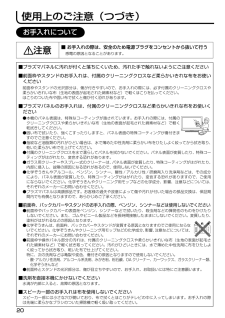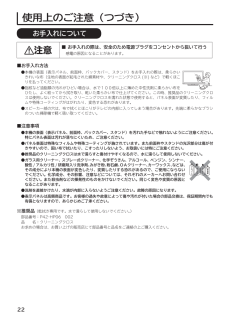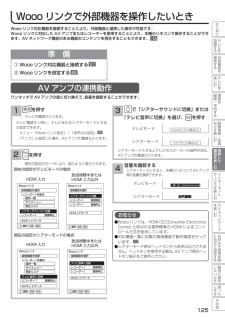Q&A
取扱説明書・マニュアル (文書検索対応分のみ)
"スピーカー"1 件の検索結果
"スピーカー"10 - 20 件目を表示
全般
質問者が納得KENWOOD LS-F9はこれですね・・・http://www.kenwood.co.jp/products/home_audio/acoustic/ls_k701/index_end.htmlHITACHI P・TV P42-HP06の仕様はこれです・・・http://av.hitachi.co.jp/tv/hp/plasma/p42_hp06/spec/42v.html始めに、KENWOOD LS-F9の仕様を見ると出力音圧レベル(能率)が、83db/w/mと非常に感度が低いスピーカーです。一方、HI...
5176日前view122
はじめに21テレビを設置する外部機器を接続するテレビを楽しむ番組を 録画・予約する録画番組・写真などを楽しむ接続した機器を楽しむインターネットサービスを楽しむAVネットワークを楽しむお好みや使用状態 に合せて設定する個別に設定したいとき困ったときはその他HDD/iVDR の取扱いについてのお願い 本機に内蔵の HDD または 別売の iVDR は非常に精密な機器です。 …使用する環境や取扱いにより HDD/iVDR の動作および寿命に影響を与える場合がありますので、次の内容を必ずお守りください。 別売の iVDR 取扱説明書に記載されている注意表示も必ずお守りください。■設置時●後面や側面の通風孔をふさがないでください。●振動や衝撃が起こらない場所に設置してください。●ごみやほこりの少ない場所に設置してください。●「結露」( つゆつき ) が発生しにくい場所に設置してください。「結露」は故障の原因になります。 「結露」とは、冷たいコップの表面に水滴がついたりする現象です。急な温度変化が起きた場合や、寒い所から暖かい場所へ移動して設置する場合は「結露」が起こりやすくなります。そのような場合は、室温に約 ...
20■プラズマパネルに汚れが付くと落ちにくいため、汚れた手で触れないようにご注意ください■前面枠やスタンドのお手入れは、付属のクリーニングクロスなど柔らかいきれな布をお使いください前面枠やスタンドの光沢部分は、傷が付きやすいので、お手入れの際には、必ず付属のクリーニングクロスや柔らかいきれいな布(生地の表面が起毛された綿素材など)で軽くほこりを払ってください。ほこりのついた布や固い布で拭くと傷が付く恐れがあります。■プラズマパネルのお手入れは、付属のクリーニングクロスなど柔らかいきれな布をお使いください●本機のパネル表面は、特殊なコーティングが施されています。お手入れの際には、付属のクリーニングクロスや柔らかいきれいな布(生地の表面が起毛された綿素材など)で軽く乾拭きしてください。●固い布で拭いたり、強くこすったりしますと、パネル表面の特殊コーティングが傷付きますのでご注意ください。●指紋など油脂類の汚れがひどい場合は、水で薄めた中性洗剤に柔らかい布をひたしよく絞ってから拭き取り、乾いた柔らかい布で仕上げてください。●付属のクリーニングクロスを水で濡らしてパネルを拭かないでください。パネル表面が変質し...
はじめに23テレビを設置する外部機器を接続するテレビを楽しむ番組を 録画・予約する録画番組・写真などを楽しむ接続した機器を楽しむインターネットサービスを楽しむAVネットワークを楽しむお好みや使用状態 に合せて設定する個別に設定したいとき困ったときはその他本体各部のなまえ前面スタンバイ状態:赤受像状態:緑パワーセーブ状態:橙リモコン受光部スタンバイ / 受像ランプ明るさセンサー窓3717049 71録画 / 予約ランプ録画中 / ダビング中:赤予約有:橙(予約に関する警告 :橙(点滅))89 90別売のミニプラグのヘッドホンを接続する端子です。ヘッドホンの音量を設定することができます。iVDR 取出しボタンiVDR アクセス(動作中)ランプSD メモリーカード挿入口ビデオ 3 入力端子HDMI3 入力端子B-CAS カード挿入口ヘッドホン(ミニ)端子1746464 6365585641チャンネル▼ / ▲ボタン音量▼ / ▲ボタン入力切換ボタン電源 ボタン82828282前面側面iVDR 挿入口63スピーカー(左) スピーカー(右)スタンド
60ゲーム機と接続するゲームモードについて●映像モードはスタンダードに切り換わります。 ゲーム画面でも映像モードは切り換えることができます。●ゲーム機のコントローラーの操作に対する映像の遅れが軽減されます。ゲームモードの設定68を「入」に設定された入力端子を選んだとき、自動的に次のような設定が行われます。お知らせ●ビデオ入力端子に入力された映像、音声信号はわずかに時間が遅れて画面表示、スピーカー出力されます。入力された信号をデジタル処理しているために遅れが発生するもので、故障ではありません。・ゲーム機のコントローラを使用される場合は、コントローラの操作に対して、画面がわずかに遅れて表示されます。・カラオケ機器などをビデオ入力端子に接続した場合、カラオケ機器本体のスピーカー音声に対して、テレビのスピーカー音声がわずかに遅れて出力されます。●ゲームの種類・内容によっては、画面が欠ける場合があります。●ライフルタイプやガン(銃)タイプのコントローラーを使用するシューティングゲームなどは、本機では使用できないことがあります。詳しくは、ゲームソフトおよびコントローラーの取扱説明書をご覧ください。HDMI...
55外部機器を接続する0テレビを設置するテレビを楽しむ番組を 録画・予約する録画番組・写真などを楽しむ接続した機器を楽しむインターネットサービスを楽しむAVネットワークを楽しむお好みや使用状態 に合せて設定する個別に設定したいとき困ったときはその他はじめにU/VアンテナUHF/VHF用分配器(市販品)ビデオ/DVDレコーダー110度CS対応BSデジタルアンテナ映像出力へ(Y、CB、C R)音声出力へ映像・音声出力へ映像・音声入力へコンポーネントビデオ出力端子のある場合D端子ピンケーブルの場合D4映像入力へ音声入力へD4映像出力へ赤白赤黄 白 赤 黄 白 赤映像・音声入力へコンポーネントビデオ出力端子がない場合映像・音声出力へビデオ1(コンポーネント/コンポジット)またはビデオ2(コンポジット)入力端子に接続する白黄赤白赤白黄黄赤白お知らせ●接続時は必ず各機器の電源を切ってください。(市販の接続コードをご使用ください。)●アンテナ線は本機と録画機器両方に接続します。受信方式などの違いによって、接続のしかたが異なりますので、詳しくは録画機器の取扱説明書をご覧ください。●録画機器の U/V アンテナ出力...
36据え付けについて ( つづき )お守りください●ブラウン管タイプのテレビをスピーカー部に近づけると、ブラウン管テレビに色むらや画面揺れが発生することがありますので離して使用してください。保護シートについて●本機は工場出荷時、下図の斜線部分に保護シートが貼ってありますので、設置後に取り外してお使いください。●スタンドの保護シートは、中央部より手で破るなどして取り外してください。保護シートスピーカー部(テレビ)
使用上のご注意(つづき)お手入れについて注意■ お手入れの際は、安全のため電源プラグをコンセントから抜いて行う感電の原因となることがあります。■お手入れ方法●本機の表面(表示パネル、前面枠、バックカバー、スタンド)をお手入れの際は、柔らかいきれいな布(生地の表面が起毛された綿素材や、クリーニングクロス (※) など)で軽くほこりを払ってください。●指紋など油脂類の汚れがひどい場合は、水で100倍以上に薄めた中性洗剤に柔らかい布をひたし、よく絞ってから拭き取り、乾いた柔らかい布で仕上げてください。この時、推奨品のクリーニングクロスは使用しないでください。クリーニングクロスを濡れた状態で使用すると、パネル表面が変質したり、フィルムや特殊コーティングがはがれたり、変色する恐れがあります。●スピーカー部の穴は、布で拭くとほこりがテレビの内部に入ってしまう場合があります。先端に柔らかなブラシのついた掃除機で軽く吸い取ってください。■注意事項●本機の表面(表示パネル、前面枠、バックカバー、スタンド)を汚れた手などで触れないようにご注意ください。特にパネル表面は汚れが落ちにくいため、ご注意ください。●パネル表面は特殊なフィ...
1741þÿ で設定したい項目を選び、 / を押し、 で設定するお好みに合わせて音声モード、高音、低音、バランス、サラウンド、バスブースト、クリアボイスなどの設定ができます。音声をお好みに合わせて設定する各種設定[ページ1/2]スタンダード +15 -10 0切切切音声モード高音低音バランスサラウンドバスブーストクリアボイス標準に戻す映像設定音声設定画面設定初期設定各種情報音声設定項 目内 容音声モードオート / スタンダード / ミュージック/ シアター / スポーツ映像内容に合わせて設定します。高 音高音がおさえられる 高音が強調されるそれぞれ- 15 ~+ 15 までの設定ができます。お好みに合わせて設定してください。一度設定すると、そのまま記憶されます。低 音低音がおさえられる 低音が強調されるバランス左スピーカーの音が強調される(-)右スピーカーの音が強調される(+)-10~+10までの設定ができます。お好みに合わせて設定してください。一度設定すると、そのまま記憶されます。サラウンド入/切 音場を拡大することができます。お好みの設定にします。バスブースト入/切 低音を強調することができます。お...
125接続した00機器を楽しむテレビを設置する外部機器を接続するテレビを楽しむ番組を 録画・予約する録画番組・写真などを楽しむインターネットサービスを楽しむAVネットワークを楽しむお好みや使用状態 に合せて設定する個別に設定したいとき困ったときはその他はじめにWooo リンクで外部機器を操作したいときWooo リンク対応機器を接続することにより、外部機器と連携した操作が可能です。Wooo リンクに対応した AV アンプまたはレコーダーを使用することにより、本機のリモコンで操作することができます。AV ネットワーク機能のある機器のコンテンツを再生することもできます。155準 備①Wooo リンク対応機器と接続する57② Wooo リンクを設定する66を押すテレビの電源が入ります。1音量を調節するシアターモードにすると、本機のリモコンで AV アンプ側の音量を調節できます。4お知らせ●Wooo リンクは、HDMI-CEC(Consumer Electronics Control)と呼ばれる業界標準の HDMI によるコントロール方式を使用しています。●対応機器一覧に記載の接続機器で動作確認を行っています。1...
お手持ちの機器と接続する(つづき)ゲーム機と接続するHDMI出力端子がある場合黄白赤黄HDMI出力へ白赤映像・音声出力へHDMI入力へビデオ2またはHDMI3入力端子に接続します。お知らせ●ビデオ入力端子に入力された映像、音声信号はわずかに時間が遅れて画面表示、スピーカー出力されます。入力された信号をデジタル処理しているために遅れが発生するもので、故障ではありません。・ゲーム機のコントローラを使用される場合は、コントローラの操作に対して、画面がわずかに遅れて表示されます。・カラオケ機器などをビデオ入力端子に接続した場合、カラオケ機器本体のスピーカー音声に対して、テレビのスピーカー音声がわずかに遅れて出力されます。●ゲームの種類・内容によっては、画面が欠ける場合があります。●ライフルタイプやガン(銃)タイプのコントローラーを使用するシューティングゲームなどは、本機では使用できないことがあります。詳しくは、ゲームソフトおよびコントローラーの取扱説明書をご覧ください。ゲームモードについて「ゲーム」に設定された入力端子を選んだとき、自動的に次のような設定が行われ「外部入力ジャンル設定」 76 で、ます。●テレビゲーム...
- 1